win10升级后发现vmware桥接模式不可用怎么办
发布时间:2018-05-28 19:30:51 浏览数: 小编:yimin
看到windows10的升级提示以后手痒升级了,结果发现VMware workstation的虚拟机使用桥接模式怎么都连不上网,不需要做什么网卡桥接就可以和以前一样使用vmware的桥接模式,下面就和大家分享一下操作过程,希望可以帮助到你。
系统推荐:雨林木风win10系统下载
系统推荐:雨林木风win10系统下载
1、保证你Vmware里面的虚拟机是关机状态
2、右键点击电脑屏幕右下角小电脑图标,选择打开网络与共享中心,然后点击弹出来的窗口左上角的“更改适配器设置”
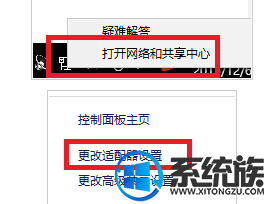
3、在打开的窗口中选择本地连接,点右键,选择属性

4、在弹出的窗口中选择VMware Bridge Portocol,点卸载,然后点是
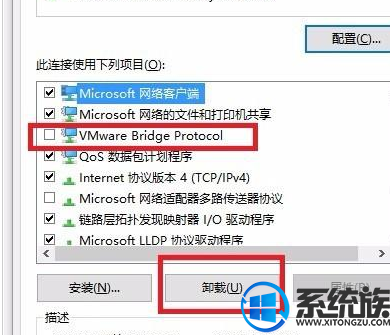
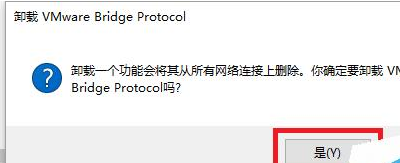
5、卸载完成后以管理员身份运行VMware workstation,界面打开后选择编辑-》虚拟网络编辑器
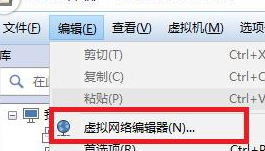
6、在虚拟网络编辑器界面中点击左下角的“还原设置”,然后VMware workstation开始删除所有虚拟网卡并开始重新配置,等待配置完成
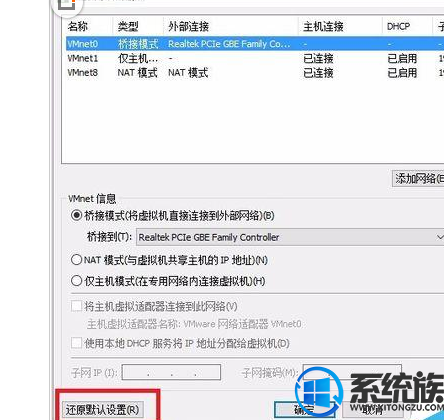
7、配置完成后选择VMwarenet0,然后将下面的桥接模式选择桥接到你的网卡。
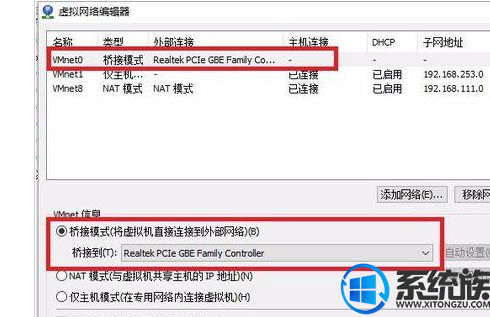
8、最后再把你的虚拟机设置为桥接模式,已连接,然后开启虚拟机,发现桥接模式就可以正常使用了。
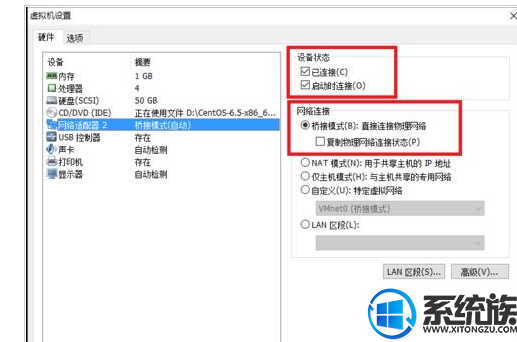
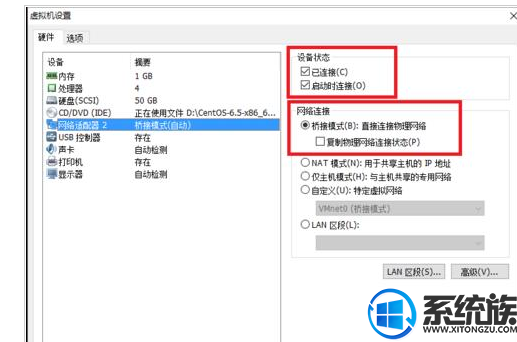
以上便是关于vmware桥接模式不可用的操作方法啦,有需要的小伙伴赶紧动手试试看吧,感谢大家对我们系统族的喜欢和浏览,觉得不错就收藏一下本文吧,我们下期再见啦。
上一篇: WIN10系统怎么设置屏保图片样式
下一篇: 如何修改电脑网卡高级设置提高网络速度



















